PDF文件,也称为可移植文档格式,是用于显示文档的文件格式。 每个PDF文件都包含一个固定布局的平面文档,其中包含文本,字体,图形和其他信息。 在商业活动,学术报告等中。PDF文件是其稳定和不可修改的一种最广泛使用的文档格式。 但是,如果您获得要编辑的PDF文件以供自己使用,则很难找到一个好的PDF编辑器。 在这篇文章中,我们收集了一些在线PDF编辑器供您参考,以帮助您编辑PDF文档,包括文本,图像,大小和其他信息。
请注意: 在线PDF编辑器将需要您上传PDF文件,因此不能保证1005%安全。 此页面仅根据其功能向您显示在线PDF编辑器,而不显示机密性。 因此,最好使用在线这些编辑器来维护您的机密PDF文件。
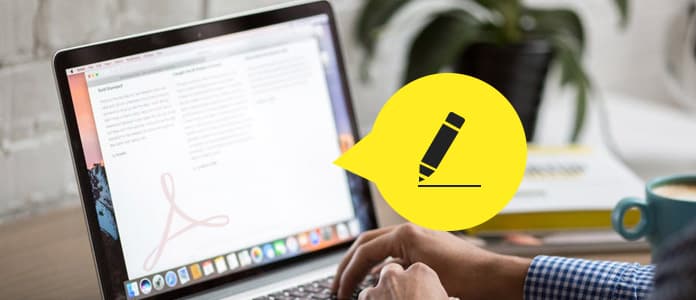
在线PDF编辑器
要成为PDF编辑器,PDF编辑器必须具有以下编辑功能:
PDF编辑器编辑页面
删除不需要的页面,在PDF文件上添加和合并页面。
PDF编辑器可编辑文字或文字
删除文本,添加或更改单词或文本,以及编辑文本字体,颜色,大小等。
PDF编辑器可编辑图片或图像
添加或删除图像或图片,然后在PDF文件的照片上添加文字。
PDF编辑器可将PDF转换为可编辑格式
将PDF转换为其他可编辑格式,如Word,Text,RTF等。
其他编辑功能
添加符号,涂白,添加检查/交叉,旋转,添加水印,减小PDF文件大小,添加密码保护等。
| 在线PDF编辑器 | 编辑器类别 | 编辑器功能 |
|---|---|---|
| 在线PDF编辑器 | 截图 | 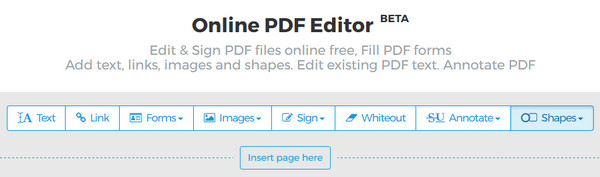 |
| 文本编辑器 | 添加或更改文本(字体,大小,颜色和对齐方式)并删除单词。 | |
| 图片编辑器: | 添加图片 | |
| 页面编辑器 |  |
|
| PDF转换器: |  |
|
| 其他功能: | ➤涂白:用不同的颜色涂白单词或图像。 |
|
| 免费限制 | 免费提供每小时200页或50 Mb的文档和3项任务的免费服务。 |
| 在线PDF编辑器 | 编辑器类别 | 编辑器功能 |
|---|---|---|
| PDFescape | 截图 | 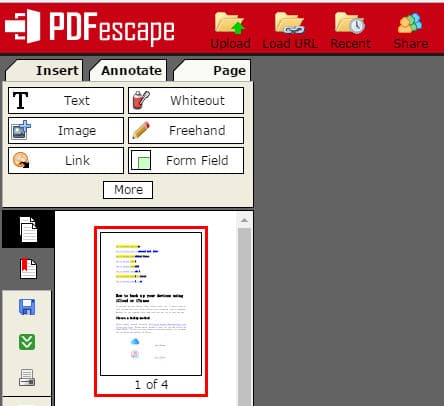 |
| 文本编辑器 | 添加文本(字体,大小,颜色和对齐方式) | |
| 图像编辑器 | 添加图像(BMP,GIF,JPG,JPEG和PNG) | |
| 页面编辑器 | 移动,删除,旋转,追加,去歪斜和裁剪。 | |
| 其他功能 | ➤涂白:涂白具有不同不透明度的单词或图像。 |
|
| 免费限制 | PDF文件必须小于10 MB且小于100页。 |
| 在线PDF编辑器 | 编辑器类别 | 编辑器功能 |
|---|---|---|
| PDF专业版 | 截图 | 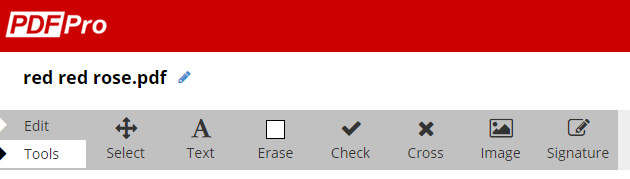 |
| 文本编辑器 | 添加文本(字体,大小,颜色和对齐方式),删除和编辑现有文本 | |
| 图像编辑器 | 添加图像(BMP,GIF,JPG,JPEG和PNG) | |
| 页面编辑器 | 合并,删除,解锁/锁定 | |
| PDF转换器 | 将PDF转换为Word /图像,并将Word / Excel / PowerPoint /图像/其他转换为PDF。 | |
| 其他功能 | ➤添加支票并以不同的颜色和尺寸进行划线。 |
|
| 免费限制 | 免费许可证使您可以编辑和下载3个PDF文件。 |
| 在线PDF编辑器 | 编辑器类别 | 编辑器功能 |
|---|---|---|
| Smallpdf | 截图 | 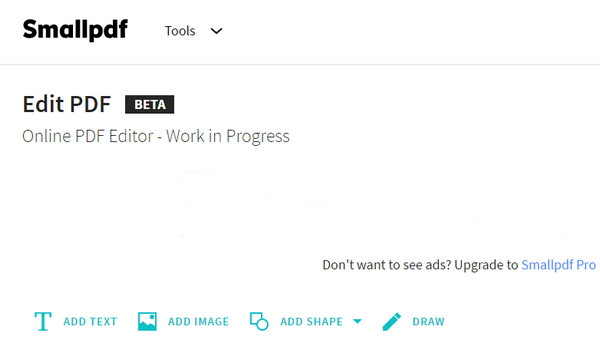 |
| 文本编辑器 | 添加文字(字体,大小,颜色) | |
| 图像编辑器 | 添加图片 | |
| PDF转换器 | 将PPT / JPG / Excel / Word转换为PDF,然后将PDF转换为Excel / Word / JPG。 其他特性: | |
| 其他功能 | ➤将PDF压缩为较小的尺寸。 |
|
| 免费限制 | 每小时最多可以处理两个文档。 |
| 在线PDF编辑器 | 编辑器类别 | 编辑器功能 |
|---|---|---|
| PDF狐狸 | 截图 | 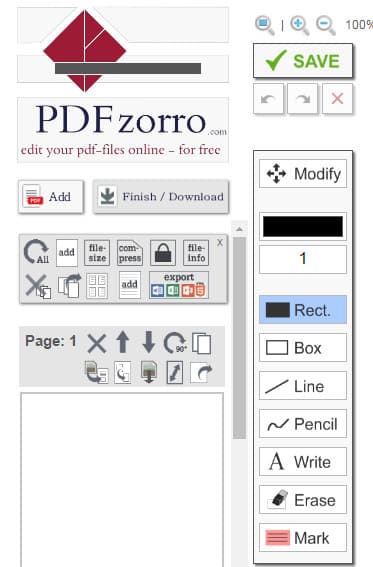 |
| 文本编辑器 | 在新页面中添加文本(字体,大小,颜色),删除文本。 | |
| 图像编辑器 | 添加图像(BMP,GIF,JPG,JPEG和PNG) | |
| 页面编辑器 | 上下移动,删除,旋转,复制,剪切,裁剪,提取。 | |
| 其他功能 | ➤更改页面格式。 |
|
| 免费限制 | 完全免费,不收费。 |
在这里,我们将第一个在线使用PDF编辑器,向您展示如何编辑PDF文件。
步骤 1 转到https://www.sejda.com/pdf-editor,单击“上传PDF文件”以在线添加PDF文件。 如果输入受密码保护的PDF文件,则需要 解锁保护 首先。
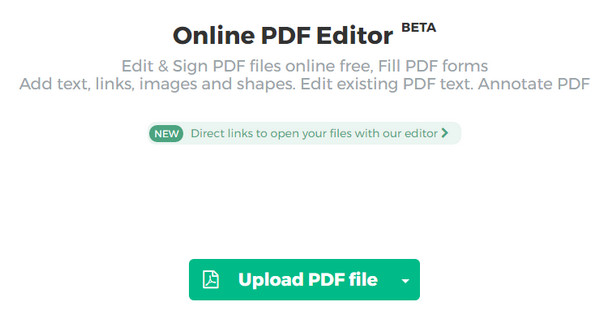
步骤 2 在线编辑PDF文件
在这里,您会在其顶部菜单上看到所有编辑工具。
文本: 添加文本或编辑文本。 在这里,您将能够更改文本或单词或添加文本。
链接: 您可以为某些单词创建链接。
形式: 您可以添加十字,复选标记或点标记。
图片: 您将被允许向该PDF文件添加图像。
标志: 您可以添加签名及其类型,也可以自己绘制,然后将图像作为签名。
停电: 您可以通过设置其背景颜色,边框颜色和边框宽度来选择一个区域作为白色。
注释: 在这里,您将能够使用删除线和突出显示。
形状: 您可以使用椭圆和矩形作为形状。
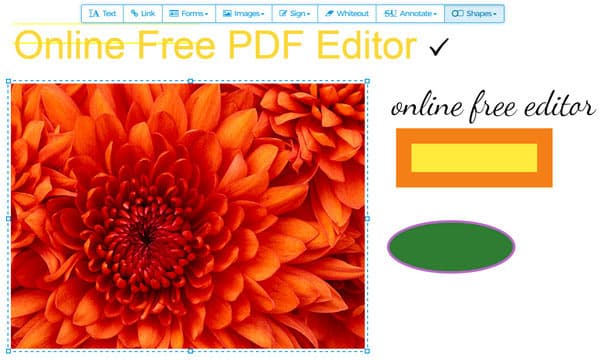
步骤 3 进行所有设置后,您可以保存编辑的PDF文件。 在这里,您可以将其下载到计算机上,也可以将其在线保存到Dropbox或Google,甚至可以进行进一步的编辑,并且可以删除PDF文件。
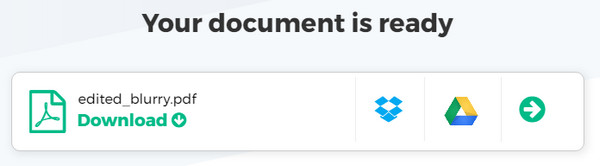
这篇文章着重于展示最好的在线PDF编辑器来编辑PDF文件。 您可以选择最好的一个在线PDF编辑器来执行此操作。
编辑PDF文件后,您可以开始 将PDF插入PowerPoint 供进一步使用。